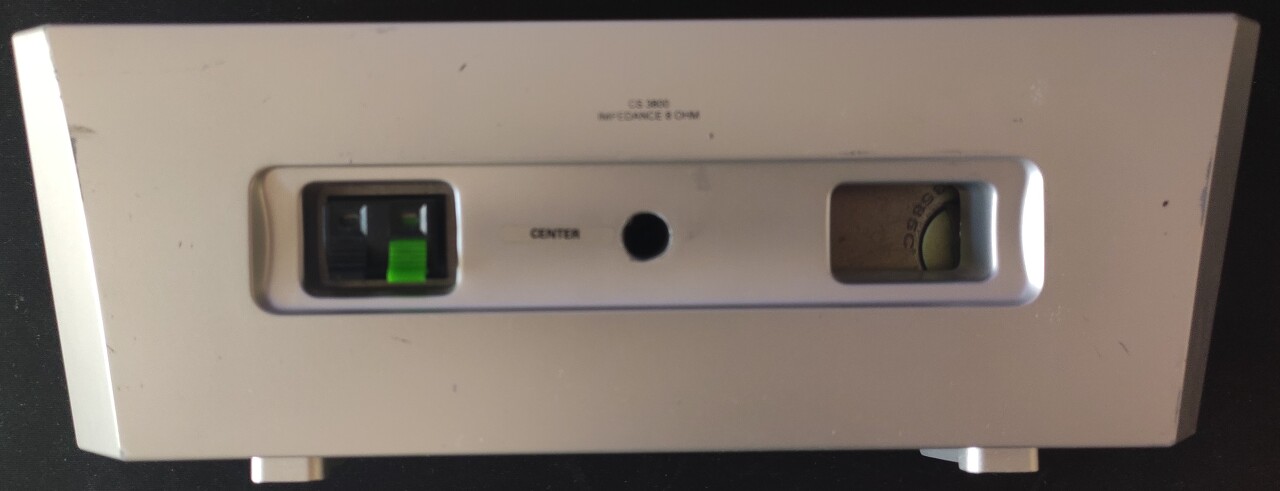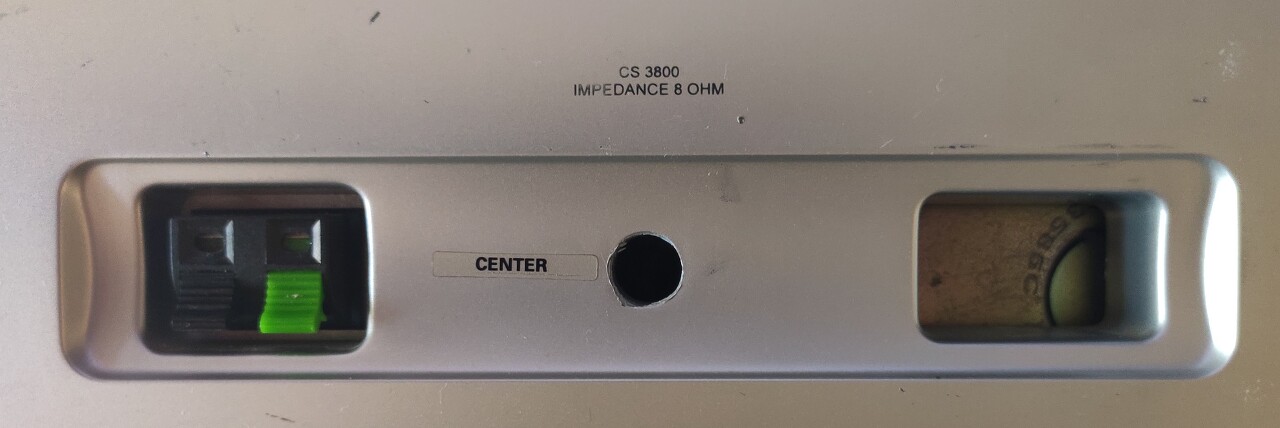랜선 교체 작업
집안 내부적으로 이미 기가비트 네트웍 구성을 해 놓은 상태에 VDSL을 사용했다. 내부 네트웍에 비해 인터넷 속도는 너무나도 느린 속도였다. 사실 10M 정도면 인터넷은 꽤 쓸만 하다. 대용량 데이타 받을때 시간이 좀 걸리는거 빼고는..... 집에 컴퓨터가 4대라 내부적으로 데이타 공유를 하게 되면 copy하는데 속도가 200M 정도 나온다. (기가비트라고 해도 한계는 어쩔수 없나보다.) 각 방에 한대씩 있고 TV 옆에 한대가 있다.100M 로 구성해도 충분한데 기가비트를 남보다 먼저 체험해보고자 기가비트 네트웍 환경을 구축했다. 물론 만족할 만한 속도가 나지는 않는다. 처음 설치시 이것 저것 비용이 몇 만원정도( CAT5E 랜케이블비용 ) 들은 것에 비하면 만족할만한 속도다. 기가비트 허브는 업체에서 테스트용으로 받은 제품이지만 처음에는 기가비트 허브가 왜이래 할정도로 내부 네트웍이 느렸는데..... pc를 업그래이드 할 때마다 내부 네트웍이 점점 빨라 진다. 랜카드는 1기가 인텔 랜카드 2장 과 3com 1G 랜카드 2장 사용 그동안 케이블이 방구석으로 이어져 있어 좀 지저분해 보였는데.. 케이블을 벽속으로 넣어 버리니 한결 깔끔 해졌다.  ........................................................ ........................................................kt에서 엔토피아로 업그래이드하면서 작업을 하는것을 보니 전체적으로 업그래이드가 가능하겠다는 생각이 들어 실천에 들어갔다. 이작업은 기본적인 장비나 툴을 구할수 있는 사람에 한함 일반인들은 작업 하기에 어려움이 있다. 비용도 그렇고 장비도 그렇고 느리지만 무선 공유기를 사용하는 것도 방법이 될수 있다. 사실 무선 공유기는 10년정도 지나야 사용할만 할듯하다. 지금은 너무 느리다. 대부분의 장비를 구할수가 있어서 시도해 봤는데 일반인도 어렵지 않게 할수있다. 그리고 기존에 집안에는 랜케이블로 기가비트 네트웍 구성을 해놓은 상태라서 케이블정리도 할겸해서 작업을 했다. ---------------------------------------------------- 얼마전 엔토피아 설치를 했는데... KT 기사분이 100M 광랜을 사용하려면 랜선을 집안으로 끌어와야 한다고 해서 작업 과정을 유심히 살펴 보았다. 전화선을 빼고 거기에 랜선을 넣는 방법인데... 전화선과 랜선을 테이프로 붙여서 반대편에서 당기는 방법을 사용했다. 대부분의 KT 기사가 이 방법을 사용하는 것 같다. 1) 엔토피아 설치 렌포트 랜케이블 8P 매립작업 (외부 전화선 랜선으로 교체 작업)  집안에 전화선은 파이프속으로 각방마다 연결되어 있고 외부에서도 그 파이프를 통해서 한방만 연결이 되어 있다. kt 직원들은 외부에서 전화선에 랜선을 묶어서 테이프로 돌돌 감아 선을 하나로 만들어 작업한다. 안에 작은 선들을 잘 꼬아서 빠지지 않도록 하고 절연 테이프로 감아주면 랜선이랑 전화선이 일체가 되어 아무리 당겨도 빠지거나 끊어지지 않는다. 절연 케이블보다는 순간적으로 접착력이 강한 박스 테이프를 추천 한다. 그냥 두개 맞대고 테이프로 감으면 절대 빠지지 않는다.  그림처럼 맞대고 박스테이프로 감아주면 된다.    구글이미지 1) 가장먼저 할일은 벽속에서 나오는 모든 케이블을 묶는것이 아니고 방마다 두가닥이나 4가닥씩 연결되어 있는 것을 잘 찾아서 분리부터 해준다. 2) 그 각각의 선들을 랜케이블과 일직선으로 놓고 박스테이프로 넓게 붙여 준다. 양쪽으로 5cm ~10Cm 정도씩 붙여 주면 당길때 빠질일은 없음 너무 힘주고 당길 필요는 없다. 당기면 그냥 끌려 온다. 만약 중간에서 걸리는 느낌이 난다면 힘줘서 당기지 말고 반대편에서 다시 당겨서 원위치 한후 케이블이 꼬이거나 테이프가 풀려서 두껍게 엉키지 않았는지 확인 한다. 만약 엉켜 있거나 하면 테이프를 분리한후 다시 붙여서 안떨어지게 한후 다시 당겨 본다. 3) 이렇게 연결을 한 상태에서 연결되어 있는 전화선을 당겨주면 e다른방에서 연결한 랜선이 쉽게 끌려 온다. 파이프 내부에 들어 있는 전화 선들이 여유가 많아서 쉽게 끌려 온다. kt직원들은 그선을 방 하나에만 연결을 해준다. 4) 이렇게 모든 선들을 랜선으로 교체작업을 해주면 벽에서 10Cm 정도만 여유있게 잘라 준다. 8포트에 각각 연결해서 벽에 고정 시키면 된다. 말은 아주 간단하고 쉽다. 실재로도 간단하고 쉬움. ================================================== ================================================== 벽속에서 나오는 모든 케이블을 묶는것이 아니고 방마다 두가닥이나 4가닥씩 연결되어 있는 것을 잘 찾아서 분리 부터 해준다. 그 각각의 선들을 랜케이블과 겹쳐서 박스테이프로 넓게 붙여 준다. 양쪽으로 10cm 정도씩 붙여 주면 당길때 빠질일은 없음 이렇게 연결을 한 상태에서 전화선을 당겨주면 연결한 랜선이 쉽게 끌려 온다. 파이프 내부에 들어 있는 전화 선들이 여유가 많아서 쉽게 끌려 온다. 이렇게 모든 선들을 랜선으로 교체작업을 해주면 벽에서 10Cm 정도만 여유있게 잘라 준다. 8포트에 각각 연결해서 벽에 고정 시키면 작업 끝 랜케이블 길이는 30평 기준 방 하나당 5M 정도 길이면 충분하다 중심이 되는 곳(인터넷 라인 끝-공유기시작부분-) 거실이냐 안방이냐등에 따라 길이에 차이가 좀 나지만 방하나당 3m~5m 정도면 충분히 작업이 된다. 랜케이블을 미리 짤라 놓고 작업하지 말고 벽속에 넣고 자르면 적당한 길이를 만들수 있다. 30평 방 3개 정도면 15미터정도길이 랜케이블로 충분 했다, (거실이 중심이 되었을경우)방마다 두포트씩 작업 했으므로 30미터정도의 랜케이블이 소요되었다. 100m 짜리 카테고리5e 랜케이블을 박스로 주문 했다. 40m 정도만 잘라서 주문하나 100m 제품 통째로 구입하나 가격 차이가 안난다. 40m를 더 비싸게 파는 판매자들도 많이 있다. 두가닥의 랜선만 나와도 두포트를 연결할수 있다. 방두개에 한가닥씩 연결할수도 있고 방하나당 두라인을 연결할수도 있다. 공유기를 연결할 중심이 되는 곳은 전체 4라인 또는 5라인이 나와야 모든 방에 연결할수 있다.  =========================================================== =========================================================== 2) 랜선에서 전화 연결하기 kt에서 엔토피아 설치시 전화선은 어떻게 연결하나 확인해 보니 따로 선을 끌어 오는것이 아니라 랜선에서 사용하지 않는 선에 전화 라인을 연결하여 사용 한다. 사용하지 않는 선이 랜 케이블의 파란색 선과 갈색 선 이다. (파란색 2개 갈색 2개 ) kt는 전화선을 갈색에 연결함   이렇게 해서 kt에서 작업은 모두 끝났다. 인터넷 97M 나오는 것 확인하고 전화 되는것 확인하고....... 그동안 전화에서 잡음이 있어 필터를 사용하고 있었는데 케이블 교체하고 나니 잡음문제도 말끔하게 해결되었다.. 3) 집안 내부 전화선 랜선 교체 내부 전화선이 어떻게 연결되어 있는지 확인하는것이 가장 중요하다. (1) 일단 각방마다 전화 단자함을 모두 뜯어 내야 한다.  구글이미지  (2) 엔토피아선에 연결되어 있는 전화 라인을 분리한다. (분리 안하면 선을 만지고 있다가 전화 오면 전기 먹는다. 그냥 찌릿하고 쫌 놀라는 정도 (3) 벽안에 케이블이 접혀 있는 것은 모두 펴고 최대한 길게 늘어 뜨린다. (4) 어떤선이 어느방으로 연결되어 있는지 확인 한다. 어떤선이 어느방으로 연결되어 있는지 확인하는 가장 좋은 방법은 테스터기로 찍어보는 방법이다. 테스터기가 없을 경우에는당겨서 확인하는 방법이 있다. 이때는 잘못하면 벽안으로 끌어 당겨버려 작업을 망칠 우려가 있다. ( 케이블 길이가 적당히 길면 상관 없지만 짧을 경우 케이블을 연장해서 ..... 당겨도 벽안으로 완전히 끌려오지 않도록 조치를 취해 준다.) 전화선마다 길이가 길어서 당기는 방법으로 확인 했는데 한 10Cm 정도만 끌려오면 확인이 가능하다. 한국통신 직원분도 당기는 방법으로 확인 하길래 같은 방법 사용했음. (이럴땐 둘이서 작업하면 편하다.) (5)연결되어 있는 선을 확인하면 랜케이블을 전화 케이블과 연결한다.    전화선 두선과 랜선을 일직선으로 놓고 테이프로 잘 붙여준다. 이부분은 니퍼로 끊을 각오를 하고 테이프로 잘 감아준다. 투명 박스 테이프로 양쪽으로 5Cm ~10Cm 가량 감아서 붙여 준다. 이렇게 하면 양쪽에서 당겨도 절대 끊어지지 않는다. 끌어 당길때 중간에 걸리지 않고 원활하게 되면 좋은데 가끔 걸리는 경우 힘줘서 당기지 말고 반대로 다시 당겨서 케이블에 문제가 있는지 확인한후 다시 당긴다. 두번째 당길때는 케이블 상태를 확인한 상태이므로 첫번째보다 좀 더 힘을 줘서 당겨 본다. (6) 이런식으로 해서 당기면 각방마다 전화선을 랜선으로 교체 할수 있습니다.  구글 이미지  구글 이미지  선의 여유가 된다면 방마다 전화선이 2가닥내지 3가닥 정도 들어가 있을테니 모두 바꾸어어 주면 여유로 사용할수 있다. 방 4개 케이블 교체하는데 시간은 20분정도 걸렸음. 선을 찾는 시간과 테이프로 묶는 시간이 오래 걸렸지 케이블 당기는데는 10초정도면 방과 방사이 연결이 끝난다.. 가장 어려울것으로 예상되었던 케이블 당기는 작업이 아주 쉽게 풀림. 마지막으러 케이블에 RJ45연결 작업만 하면 된다. (7) 벽에서 인터넷 케이블은 바로 나오게 했다. 어짜피 공유기에 연결해서 각방으로 다시 연결해야 한다.  보통 KT 에서 작업시 위 그림과 같이 랜포트를 만들거나 선이 하나가 밖으로 나오게 작업해서 컴퓨터에 연결하고 끝낸다. 집안 내부에 랜 케이블 연결후에는 아래 그림처럼 바꾼다.  집안을 모두 랜 케이블로 연결한 상태에서는 엔토피아 선이 아무데도 연결되어 있으면 안되고 곧바로 밖으로나와 공유기의 WAN 포트를 향한다. 랜포트가 있으면 왼쪽처럼 공유기가 없으면 오른쪽처럼 선이 나와야합니다. 왼쪽에 나온 랜케이블은 엔토피아 원선이다. 이것이 공유기의 WAN 포트로 향하고 공유기 허브와 랜포트에 케이블을 연결하면 끝난다. 왼쪽은 랜포트가 없으므로 엔토피아는 공유기 wan 포트로 나머지 선은 공유기 허브로 연결 된다. 집이 10년된집인데 일단 랜포트가 없어서 랜포트로 안하고 오른쪽처럼 작업을 했다. 모든 전화선을 랜선으로 교체하고 TV 옆으로1개 중간방 1개 작은방 1개의 랜선이 아래 그림과 같이 작업하여 연결되어 있다.    두포트 짜리를 사용하면 하나는 인터넷선나머지 하나는 공유기에서 나오는 라인으로 사용하면 된다.  나중에 거실 공유기쪽은 4포트 짜리로 모두 교체 했다. 나머지 방 3개에 2포트 로 작업 완료 했다. 모든 선을 공유기가 있는곳으로 뽑아 공유기에 연결 한다.4가닥의 선을 공유기로 빼서 연결 한다. 처음에는 속도가 줄어서 걱정했는데....어느순간부터 기존에 나오던 속도가 그대로 나옵니다....왜인지는 모르겠다.... os를 비스타로 업하면 그때는 기가 비트의 속도를 체험할수 있을까....기대해본다(케이블은 카테고리 5e )  방마다 두포트 짜리로 모두 작업 완료 모든 랜케이블은 카테고리 5e규격이고 랜카드도 기가비트라서 내부에서 영화나 대용량 카피할때는 기존 100M로 연결되었을때보다 1.5~2배정도 빠른 속도가 나옵니다. 물론 인터넷은 동일하게 92~96메가 정도 나온다. 밖으로 나와 있던 케이블들이 벽안으로 들어가니 깔끔하고 기존의 기가 비트 네트웍 구성도 그대로 활용할수 있어 아주 좋다. 무선랜 사용하는 분들에게는 전혀 필요 없는 작업임. 유선으로 연결해서 사용할 사람이나 내부를 기가비트로 연결할 사용자에게만 유용한 자료임. |
전화 케이블

랜케이블



RJ45 케이블 연결방법
    필요한 공구들 필요한 공구들 벽 랜포트 작업시 라인 찝는 작업을 할수 있다. 없으면 자를 사용하면 된다.  USB LAN 케이블 테스터기 하나즘 있으면 불량시 있으면 편하고 없으면 불편하다.  랜툴 하나쯤 가지고 있으면 랜 케이블 불량시 다시 만들수 있어 편하다.  |
'리뷰&리뷰' 카테고리의 다른 글
| GlobalSat BT-359 Bluetooth GPS 수신기 (0) | 2007.03.15 |
|---|---|
| GlobalSat BT-359 Bluetooth GPS 수신기 (2) | 2007.02.11 |
| 알텍랜싱 ACS490 스피커 (0) | 2006.10.27 |
| 알텍랜싱 ACS490 스피커 (Altec Lansing ACS490) (4) | 2006.10.16 |
| 필립스 스피커 CS 3800 5.1 체널 스피커 (0) | 2006.10.16 |